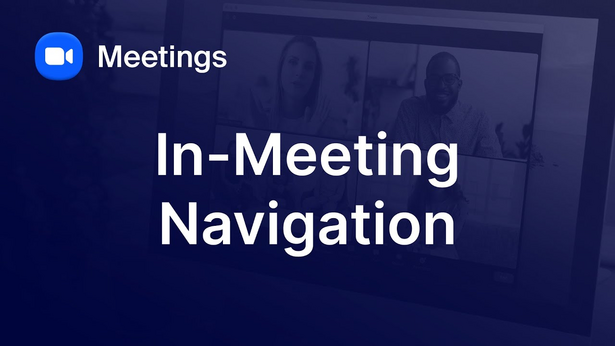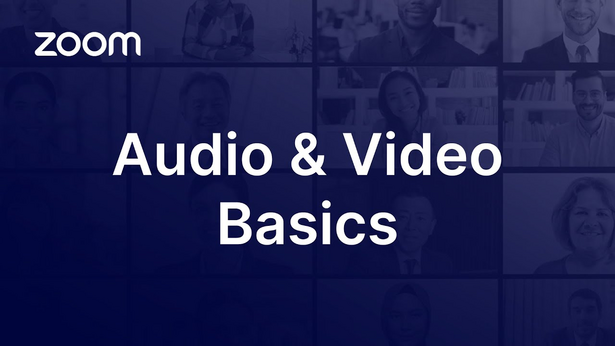Zoom nutzen
Diese Anleitung hilft Moderator*innen (Hosts) und Teilnehmer*innen, die Grundfunktionen in Zoom zu nutzen, etwa
im Meeting navigieren
Audio- und Video-Einstellungen treffen
den Chat nutzen
Hinweis
Die Zoom-Videoanleitungen sind auf Englisch, jedoch vollständig mit deutschen Untertiteln ausgestattet.
- Aktivieren Sie die Untertitel für ein Youtube-Video, indem Sie auf das Untertitel-Symbol rechts unten klicken.
- Für Untertitel in anderen Sprachen öffnen Sie die Einstellungen ⚙ und klicken Sie auf Untertitel,
Die Videos sind in Kapitel unterteilt, die entsprechend ihres Inhalts beschriftet sind. Bewegen Sie den roten Punkt in der Fortschrittsanzeige mit Ihrem Mauszeiger (PC, Laptop) oder Ihrem Finger (Smartphone, Tablet), um den gewünschten Inhalt zu finden.
Zoom-Webportal nutzen
Im Zoom-Webportal können Sie Ihr persönliches Profil sowie Ihre Meetings, Aufzeichnungen und Einstellungen bearbeiten.
- Öffnen Sie dazu das Zoom-Webportal.
- Klicken Sie links im Menü auf den gewünschten Eintrag (etwa Profil, Meetings, Aufzeichnungen, Einstellungen).
Einem Meeting beitreten
- In Moodle: Rufen Sie die Zoom-Meeting-Aktivität auf und klicken Sie auf die Schaltfläche Dem Meeting beitreten. Das Meeting muss dafür bereits gestartet worden sein oder über einen Warteraum verfügen.
- Mit Einladungslink: Öffnen Sie den Einladungslink in Ihrem Browser. Je nach Sicherheitseinstellungen können Sie entweder direkt im Browser teilnehmen oder müssen über die Zoom-Workplace-App beitreten.
- Mit Meeting-ID: Wenn Sie nur über eine Meeting-ID verfügen, können Sie dem Meeting über diese Zoom-Webseite beitreten.
Bevor Sie einem Meeting beitreten, haben Sie die Möglichkeit, Ihr Audio und Video zu testen.
Während eines Meetings navigieren
Die Navigation während eines Meetings findet größtenteils über die Bedienleiste am unteren Rand des Zoom-Fensters statt. Abhängig davon, ob Sie Moderator*in oder Teilnehmer*in sind, können Sie etwa
- Meeting-Informationen, wie den Einladungslink, anzeigen
- Audio-, Video- und Sicherheitseinstellungen treffen
- Ihren Bildschirm teilen
- nonverbale Reaktionen und den Chat nutzen, um Feedback zu geben
- Umfragen starten
- Untertitel aktivieren
- Aufzeichnungen erstellen
Audio- und Videoeinstellungen treffen
Audioeinstellungen:
- Klicken Sie auf Audio (Mikrofon-Symbol) unten in der Bedienleiste, um Ihr Mikrofon ein- und auszuschalten.
- Klicken Sie auf den Pfeil neben dem Mikrofon-Symbol, um
- Ihre Ein- bzw. Ausgabegeräte (Mikrofon, Lautsprecher) zu ändern
- Ihre Lautsprecher und Ihr Mikrofon zu testen
- festzulegen, ob Sie am Audio teilnehmen
Videoeinstellungen:
- Klicken Sie auf Video (Kamera-Symbol) unten in der Bedienleiste, um Ihre Kamera ein- und auszuschalten.
- Klicken Sie auf den Pfeil neben dem Kamera-Symbol, um
- Ihr Eingabegerät (Kamera)zu ändern
- Ihr Video zu testen
- Qualitätseinstellungen vorzunehmen oder virtuelle Hintergründe zu aktivieren
Reaktionen senden und nonverbales Feedback geben (Chat)
Sie können anderen Moderator*innen oder Teilnehmer*innen non-verbales Feedback zukommen lassen:
- Klicken Sie unten in der Bedienleiste auf Chat (Sprechblasen-Symbol), um eine Nachricht zu senden.
- Klicken Sie unten in der Bedienleiste auf Reagieren (Herz-Symbol),
- um eine Reaktion zu senden. Reaktionen sind 10 Sekunden für alle Meeting-Teilnehmer*innen sichtbar und verschwinden danach automatisch.
- um Ihre Hand zu heben. Ihre Hand bleibt sichtbar, bis Sie sie senken.
Bildschirm, Video und Audio freigeben
Abhängig von den Einstellungen der*des Moderatorin*Moderators können Teilnehmer*innen während eines Meetings selbst entscheiden, ob und wann sie ihren Bildschirm, ein Whiteboard, ihre Kamera oder ihr Mikrofon freigeben.
Die Freigabe erfolgt über die Bedienleiste.
- Klicken Sie auf Freigeben (grüner Bildschirm mit Pfeil), um Inhalte freizugeben. Klicken Sie auf das rote Feld Freigabe stoppen, um die Freigabe zu beenden.
- Klicken Sie auf Audio (Mikrofon-Symbol) oder Video (Kamera-Symbol), um Ihr Mikrofon oder Ihre Kamera ein- und auszuschalten.
Meeting-Ansicht anpassen
- Klicken Sie rechts oben im Zoom-Fenster auf das Feld Ansicht.
- Treffen Sie Ihre Einstellungen und wählen Sie eine Ansicht, etwa
- Sprecher: Zoom stellt automatisch das Video der Person groß dar, die im Moment spricht.
- Galerie: Zoom zeigt immer alle Videos gleich groß an.
Hinweis
Änderungen, die Sie im Menü Ansicht vornehmen, betreffen nurIhre persönliche Ansicht.
Fokus auf Teilnehmer*innen setzen
Sie können Personen fokussieren, sodass diese immer in der Sprecheransicht bleiben. Bewegen Sie dazu Ihren Mauszeiger über das Video einer Person und klicken Sie auf die 3 horizontalen Punkte ⋯.
- Als Teilnehmer*in: Klicken Sie auf Anheften. Die Einstellung betrifft nur Ihre persönliche Ansicht.
- Als Moderator*in und Co-Moderator*in: Klicken Sie auf Spotlight für alle, um eine oder mehrere Personen zu fokussieren. Die Einstellung ist für alle Teilnehmer*innen wirksam.
Virtuelle Hintergründe und Videofilter einstellen
Klicken Sie im Meeting auf den Pfeil neben dem Kamera-Symbol oder öffnen Sie die Meeting-Einstellungen im Zoom-Webportal.
- Wählen Sie einen virtuellen Hintergrund, um Ihre Privatsphäre zu schützen.
- Verbessern Sie die Übertragung, indem Sie das Video an schwache Beleuchtung anpassen.
- Übertragen Sie Ihr Video mit einer voreingestellten Qualität.
Zoom-Workplace-App nutzen
Desktop
Nutzen Sie die Anleitung Bei Zoom registrieren und anmelden, um sich in der Zoom-Workplace-App anzumelden. Anschließend können Sie Zoom lokal auf Ihrem Laptop oder PC nutzen.
Videoanleitung

Smartphone
Nutzen Sie die Anleitung Bei Zoom registrieren und anmelden, um sich in der Zoom-Workplace-App anzumelden. Anschließend können Sie Zoom lokal auf Ihrem Smartphone nutzen.